Wordでページのレイアウトを調整するとき、セクション区切りの設定に悩んでいませんか?
Wordで文書を作成していると、「ページのレイアウトを変えたいのに、思うように調整できない…」と感じること、ありますよね。例えば、異なるヘッダーやフッターを設定したい、特定のページだけ横向きにしたい、改ページのルールを変更したいなど、細かい設定が必要になる場面は多いものです。
そんなときに役立つのが「セクション区切り」!Wordでは、セクション区切りの種類を適切に設定することで、自由自在にページのレイアウトを変更できます。これをマスターすれば、複雑な文書作成でもスムーズにレイアウト調整が可能に。
本記事では、Wordのセクション区切りの種類を変更する方法を詳しく解説!仕事やレポート作成をもっと快適にするためのテクニックを、今すぐチェックしてみましょう。
ページレイアウトタブから「ページ設定」を開く
セクション区切りの種類を変更する場合は、ページ設定から変更します。セクション区切りを直接削除して、挿入しなおすと、レイアウトがくずれる場合があります。
ページレイアウトタブを表示させて、種類を変更したいセクション区切りのあとに、カーソルを表示させます
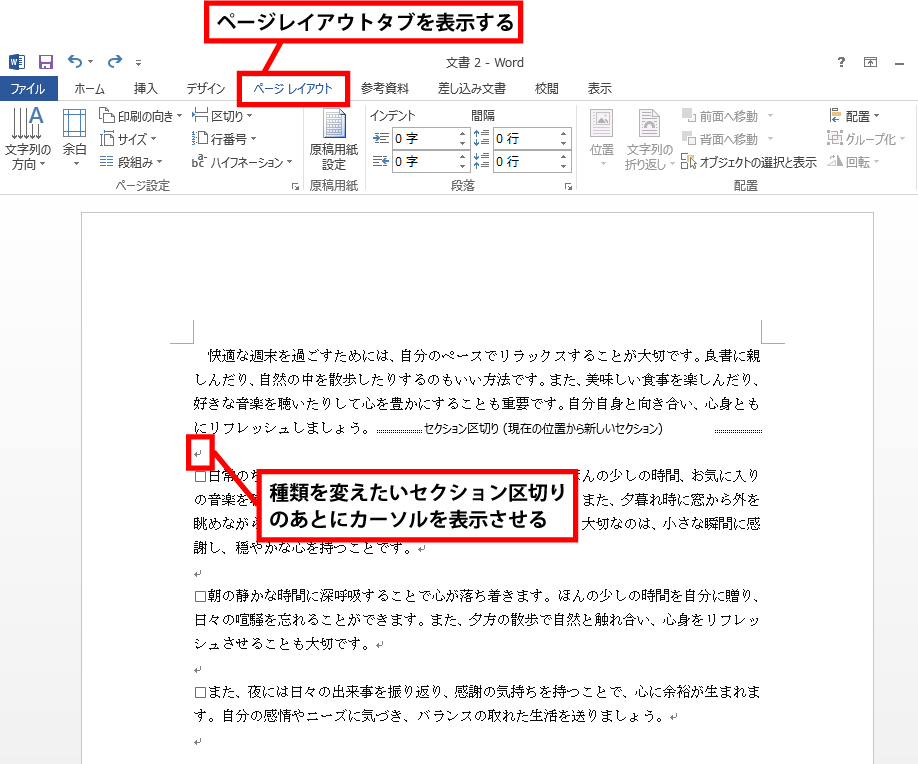
セクション区切りのあとに、文字カーソルを置く場合、直後ではなくても、セクション内であればどこでもOKです。
ページ設定グループの、ページ書式設定をクリックします

ページ設定ダイアログボックスが開くので、その他タブを表示さえて、セクション開始位置の▼から、変更したいセクション区切りを選択し、「OK」をクリックします
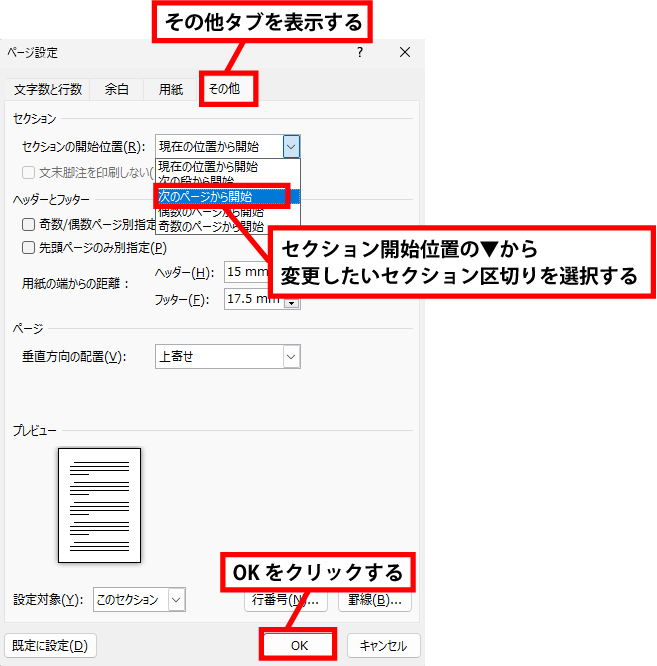
Wordのセクション区切りを適切に設定すれば、ページのレイアウトを自由自在に調整できるようになり、文書作成の効率が格段にアップ!作業時間を短縮しながら、より見やすい文書を作成できるようになります。



